Los servicios web de AWS o Amazon son una plataforma de servicios en la nube que proporciona servicios computacionales, bases de datos, espacio de almacenamiento y muchos más servicios bajo demanda. EC2 o Elastic Compute Cloud es un servicio de computación escalable lanzado en la plataforma en la nube de AWS. En palabras más simples, EC2 no es más que una computadora virtual en la que podemos realizar todas nuestras tareas y tenemos la autoridad para configurar, iniciar o incluso disipar esta computadora virtual.
En este artículo, aprenderemos cómo configurar Tomcat9 en AWS EC2.
Requisito previo:
Vamos a descargar la versión Zip de Tomcat9 y luego vamos a Descomprimirlo
Configuración de Tomcat9 en AWS EC2:
Siga los pasos a continuación para configurar Tomcat9 en AWS EC2:
Paso 1: Cree una instancia informática en la nube elástica de AWS.
Paso 2: Inicie la instancia EC2 que creó en el Paso 1.
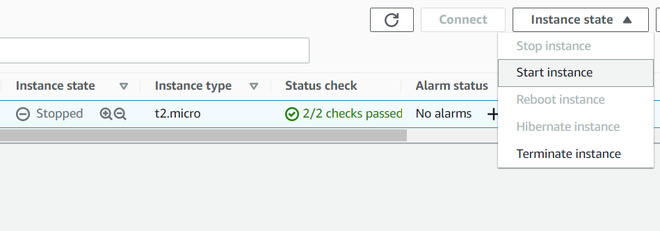
Paso 3: Conéctese a su instancia EC2 haciendo clic en el botón Conectar

Paso 4: Aparecerá un mensaje después de conectarse.

Paso 5: primero verifique si Zip ya está instalado o no.
zip --version

Paso 6: si Zip no está instalado en su máquina virtual, instálelo con el siguiente comando.
sudo apt-get install zip

Paso 7: Aparecerá un mensaje pidiéndole confirmación, presione ‘y’ para confirmar.
Paso 8: Hemos instalado Zip con éxito en nuestra instancia EC2. Ahora descargue la versión Zip de Tomcat9 usando el siguiente comando.
wget "https://dlcdn.apache.org/tomcat/tomcat-9/v9.0.56/bin/apache-tomcat-9.0.56.zip"

Paso 9: Espere a que finalice el proceso.

Paso 10: hemos descargado con éxito la versión Zip de Tomcat9 en nuestra instancia EC2, descomprímala con el siguiente comando.
unzip apache-tomcat-9.0.56.zip

Paso 11: Espere a que finalice el proceso.

Paso 12: hemos configurado correctamente Tomcat9 en nuestra instancia EC2.

De esta forma, podemos configurar Tomcat9 en nuestra instancia EC2 utilizando EC2 Instance Connect. Y si también usa una cuenta de nivel gratuito, asegúrese de eliminar todos los recursos que ha usado antes de cerrar sesión.
Publicación traducida automáticamente
Artículo escrito por harshsethi2000 y traducido por Barcelona Geeks. The original can be accessed here. Licence: CCBY-SA